デジタルライセンスを使用してWindows 10 Anniversary Updateを管理およびアクティブ化する

Windows 10のライセンスは、2015年7月のデビュー以来進化しています。当初、MicrosoftはWindows 10を既存のWindows 7およびWindows 8ユーザー向けの無料アップグレードとして提供していました。
更新:このガイドは元々Anniversary Update用に作成しましたが、現在のバージョンでも機能します。
Windows 10のライセンスは7月から進化しています2015デビュー。当初、MicrosoftはWindows 10を既存のWindows 7およびWindows 8ユーザー向けの無料アップグレードとして提供していました。無料のアップグレードオファーの資格を得るには、Windows 10ビルド10240にアップグレードするユーザーは、正規のアクティブ化されたWindows 7またはWindows 8インストール内からインストールを開始する必要がありました。
これにより、ユーザーにとって不便が生じました。最初はクリーンインストールを実行したかった。 Windows 10のライセンス認証が完了すると、ユーザーは同じハードウェアで自由に再インストールして再ライセンス認証できます。 Windows 10 November Updateまたは1511は、プロセスをはるかに簡単かつ透過的にしました。ユーザーは2段階のプロセスをスキップして、直接アップグレードまたはクリーンインストールを実行できます。 Windows 7またはWindows 8のプロダクトキーのみを使用します。 Windows 10の無料アップグレードオファーが終了したので、Microsoftは、デジタルライセンスをMicrosoftアカウントにリンクすることにより、製品のアクティベーションをさらに簡単にします。
デジタルライセンスを使用してMicrosoftアカウントをWindows 10にリンクする
以前はDigital Entitlementと呼ばれ、コンピューターは以前のバージョンのWindowsからアップグレードされます。 Microsoftアクティベーションサーバーに保存されているコンピューターの一意の署名を受け取ります。システムが以前に実行していたWindows 7またはWindows 8の正規ライセンスは、診断キーと交換されます。
デジタルライセンスでは、知る必要はありませんプロダクトキーを紛失した場合は、プロダクトキーを購入するか、別のプロダクトキーを購入します。同じコンピューターにWindows 10を再インストールする必要がある場合は、利用可能なオプションのいずれかを使用して再インストールしてください。 Windows 10は、質問することなく自動的に再アクティブ化します。ライセンスが無効になる唯一の例外は、製品チャネルによって異なります。以前にOEM Windows 10、Windows 7またはWindows 8ライセンスを実行していた場合;マザーボードを変更すると、デジタルライセンスが機能しなくなります。これには、新しいライセンスを購入する必要があります。 Windows 10の無料アップグレードでWindows 8またはWindows 7からアップグレードされたライセンスを転送することも、デジタルライセンスでは許可されていません。
Windows 7またはWindows 8のプロダクトキーを使用してWindows 10を再インストールするか、リセット機能を使用できます。セットアップ中にプロダクトキーを入力するように求められたら、クリックします 私は鍵を持っていません または 後でこれを行う.
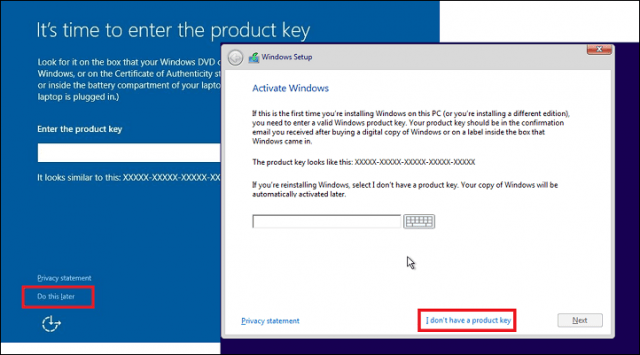
デジタルライセンスのセットアップ
最近Windows 10にアップグレードした場合無料アップグレードの有効期限が切れた場合、デジタルライセンスをデバイスに添付する必要があります。マイクロソフトは、ハードウェアだけでなくMicrosoftアカウントにもアクティベーションをリンクすることにより、デジタルライセンスを少しユニークなものにしています。これにより、アクティベーションが簡単になるだけでなく、ハードウェアの変更やアップグレードを含む一般的なシナリオのトラブルシューティングが可能になります。
開始するには、をクリックします [スタート]> [設定]> [更新とセキュリティ]> [アクティベーション]。
ユーザーに表示されるいくつかの興味深い変更があります。 1つ目は、 Windowsはデジタル資格でアクティブ化されます に Windowsはデジタルライセンスでアクティブ化されます。一番下には、Microsoftアカウントの追加という新しいオプションがあります。
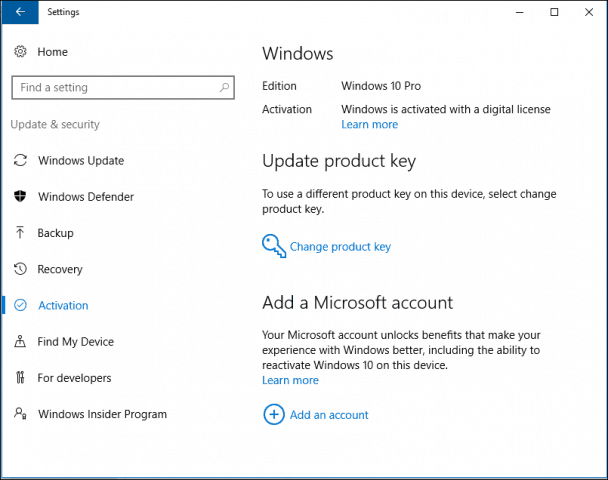
クリック アカウントを追加する アカウントのリンクを開始します。 Microsoftアカウントとパスワードを使用してサインインするように求められます。
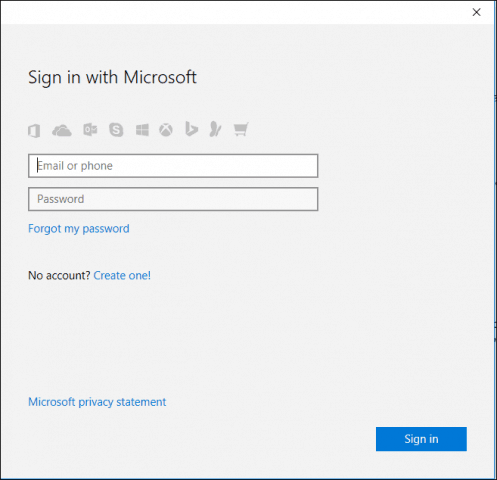
サインイン後、Windows 10のライセンス認証ステータスが表示されるようになりました Windowsは、Microsoftアカウントにリンクされたデジタルライセンスでアクティブ化されます。 一口ですが、これはマイクロソフトが25の英数字のプロダクトキーユーザーが紛失や置き忘れに慣れていることを常に知る必要性を減らす方法です。
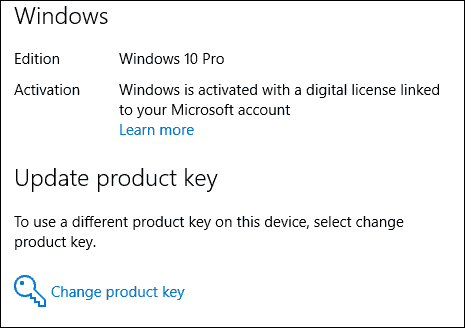
これにはいくつかの興味深いシナリオがあります特に有益です。最も明らかなのは、Windows 10を再インストールする必要がある場合です。このプロセスは非常に順調です。トラブルシューティングオプションは非常に効率的に機能するため、最初は試してさえいませんでした。 Windows 10は、ハードウェアシグネチャが検出されると自動的に再アクティブ化されます。別の歓迎すべき発見も見つけました。デジタルライセンスでは、同じマシン上で、デュアルブート構成で同じライセンスを使用してインストールをアクティブ化できます。
別のパーティションをセットアップしてインストールできましたそこにWindows 10 Anniversary Updateがあり、問題なくアクティブになりました。ブートドライブへの私のインストールは影響を受けませんでした。これは、テストまたは互換性のために追加のインストールを希望するユーザーにとって特に理想的です。 Windows Insiderの場合、マシンが1台しかない場合、特に最新のWindows 10ビルドをテストするために実稼働インストールを犠牲にするのを避けたい場合に特に便利です。
ハードウェアの変更と再アクティベーション
ハードウェアの変更後にWindows 10を再アクティブ化する必要があるシナリオが発生した場合、その仕組みを次に示します。 [スタート]> [設定]> [更新とセキュリティ]> [アクティベーション]をクリックします。クリック トラブルシューティング リンク。マザーボードなどの重要な変更を行った場合、チャットサポートまたは電話のアクティベーションに連絡する必要があります。
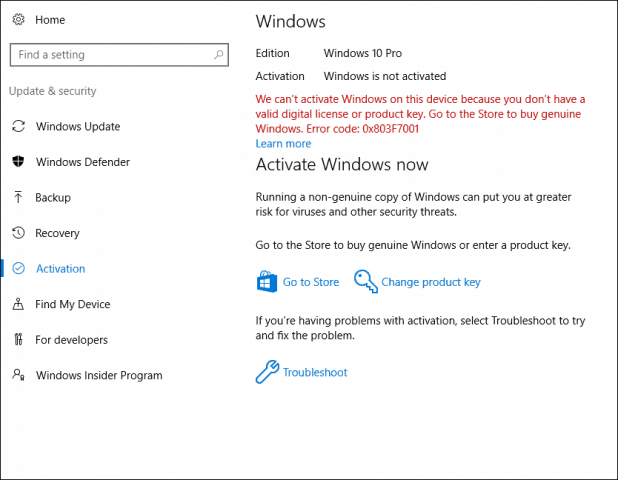
これにより、Windows Activation Activation Wizardが起動します。診断の完了後、Windowsアクティベーションはデジタルライセンスが存在する場合はそれを検出する必要があります。クリック Windowsをアクティベートする 再アクティブ化する。
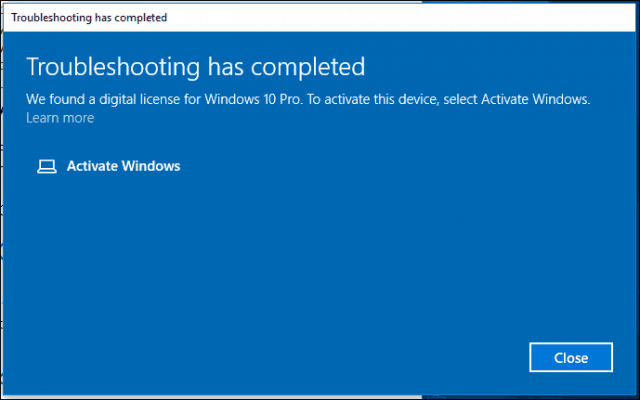
次へをクリックします
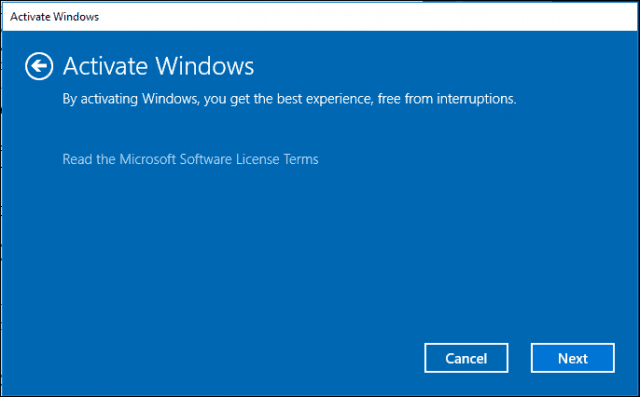
閉じるをクリック
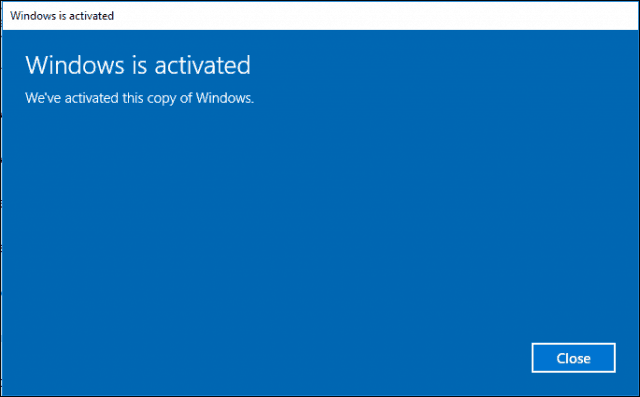
製品エディションの問題の解決
の一部として導入された設計による機能BIOSファームウェアに組み込まれているWindows 8プロダクトキーのアクティブ化。これにより、システムの再インストールと再アクティブ化が容易になりました。 Windows 10にアップグレードし、Windows 10 Proなどのプレミアムビジネスエディションを選択するユーザー向け。これにより、再インストール中に問題が発生する可能性があります。ユーザーがファクトリーリセットを実行するか、メディア作成ツールを使用してWindows 10 Proを再インストールしようとすると、OA3プロダクトキーはインストール中に特定のエディションを選択するように設計されているため、目的のエディションはインストールされません。ユーザーは、Windows 10 Pro診断キーを使用してWindows 10 Proにアップグレードすることにより、この問題を回避できます。
Windows 10のトラブルシューティングウィザードAnniversary Updateは、デバイスに接続されている以前のWindows 10 Proライセンスを検出することにより、これを処理します。ウィザードは、インストールを適切なエディションにアップグレードするオプションを自動的に提供します。
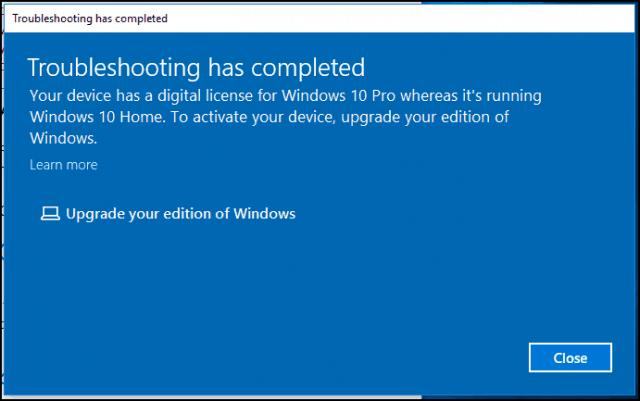
もちろん、これは多くのソリューションの1つにすぎませんWindows 10のアクティベーションに使用できます。Windows10で導入されたチャットサポートにより、Windows 10ライセンスを簡単に再アクティベートできます。それが失敗した場合、ユーザーは電話サポートに切り替えることができます。 Windows 10へのアップグレード以降、Windowsアクティベーションで問題が発生しましたか?新しい変化についてどう思いますか?コメントで教えてください。










コメントを残す